Jika anda seperti kebanyakan orang, anda mungkin telah menetapkan komputer anda untuk tidur selepas tempoh tidak aktif. Walau bagaimanapun, kadangkala tetikus atau papan kekunci boleh membangunkan komputer secara tidak sengaja, menyebabkan ia menggunakan kuasa yang tidak diperlukan dan berpotensi mengganggu kerja anda.

Nasib baik, ada cara mudah untuk mengelakkan perkara ini daripada berlaku.
Artikel ini akan menunjukkan kepada anda cara untuk menghentikan tetikus daripada membangunkan PC Windows anda menggunakan beberapa kaedah.
Hentikan Tetikus Membangunkan Tingkap
Keupayaan komputer anda untuk bangun daripada mod tidur boleh berguna atau menjengkelkan, bergantung pada keadaan.
Apabila ia berguna, ini kerana anda boleh mendapatkan akses kepada sesuatu yang anda perlukan dengan segera tanpa perlu menunggu komputer anda dimulakan. Contohnya, jika anda menerima e-mel atau mesej semasa komputer anda sedang tidur, anda hanya boleh menyentuh tetikus anda atau menekan kekunci pada papan kekunci. Komputer anda akan dihidupkan supaya anda boleh membacanya tanpa berlengah-lengah.
Walau bagaimanapun, tingkah laku ini juga boleh menjengkelkan, contohnya, apabila cuba memastikan monitor anda dimatikan. Walaupun anda memberus tetikus secara tidak sengaja, komputer akan terjaga apabila monitor menyala.
Nasib baik, Windows menyediakan anda cara untuk melumpuhkan tetikus daripada membangunkan komputer anda.
Mari lihat cara setiap satu berfungsi bergantung pada versi Windows yang dipasang pada mesin anda.
Lumpuhkan Mouse Wake Up Windows 10
Jika anda menjalankan Windows 10, terdapat dua cara berbeza untuk menghalang tetikus daripada membangunkan komputer anda.
cara membuka kunci kayu api 2016
Melumpuhkan Mouse Wake Up melalui Mouse Properties Windows 10
Tetingkap Mouse Properties ialah panel kawalan yang membolehkan anda menukar cara tetikus anda berfungsi.
Untuk menghentikan tetikus anda daripada membangunkan komputer anda semasa dalam mod tidur:
- Klik pada logo Windows di sudut kiri bawah dan taip 'Tetikus' ke dalam bar carian.
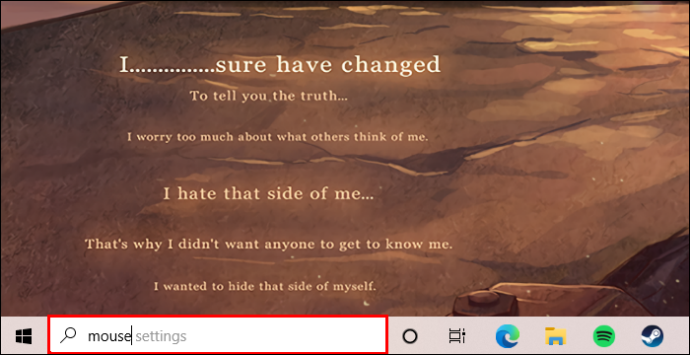
- Pilih butang 'Buka' untuk membuka tetapan tetikus.
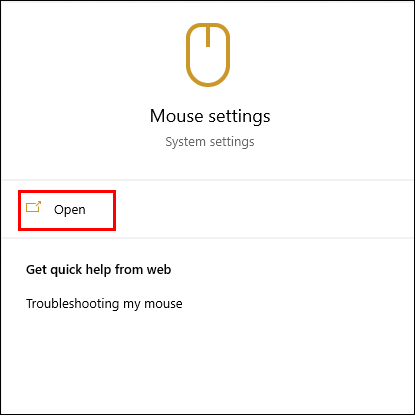
- Pergi ke 'Pilihan tetikus tambahan' di bawah 'Tetapan Berkaitan.' Ini sepatutnya membuka tetingkap sifat tetikus.
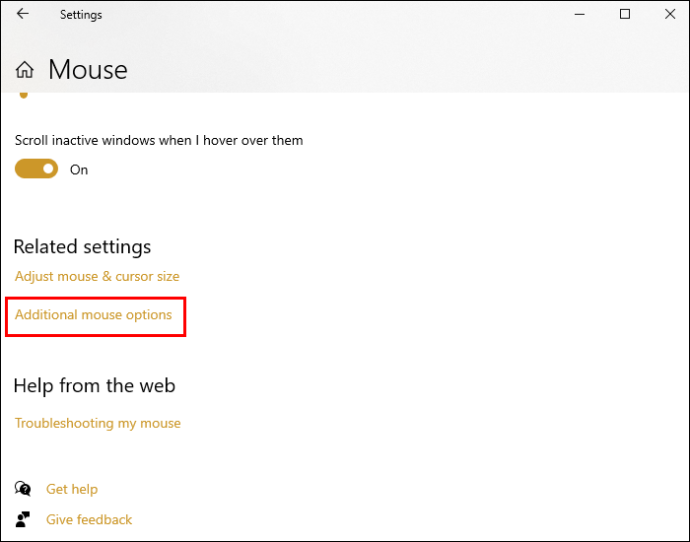
- Beralih ke tab 'Perkakasan' yang terletak di sudut kanan atas tetingkap sifat tetikus.
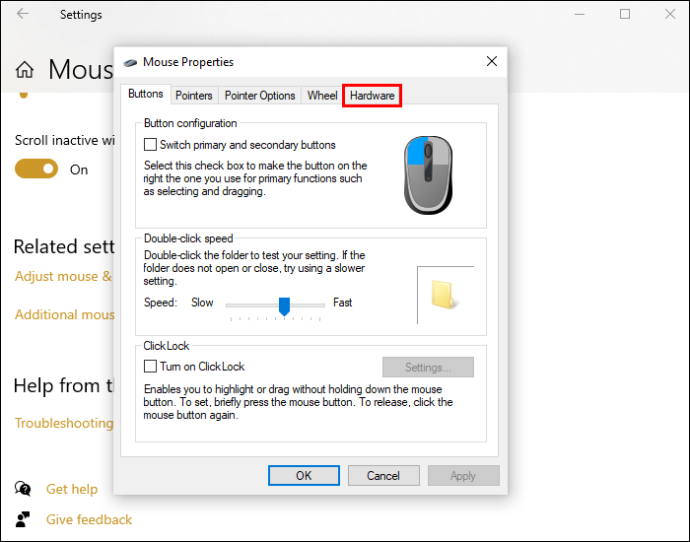
- Pilih tetikus yang anda ingin kawal daripada senarai dan kemudian klik pada 'Properties.'

- Klik pada 'Tukar Tetapan' dan buka tab 'Pengurusan Kuasa'.
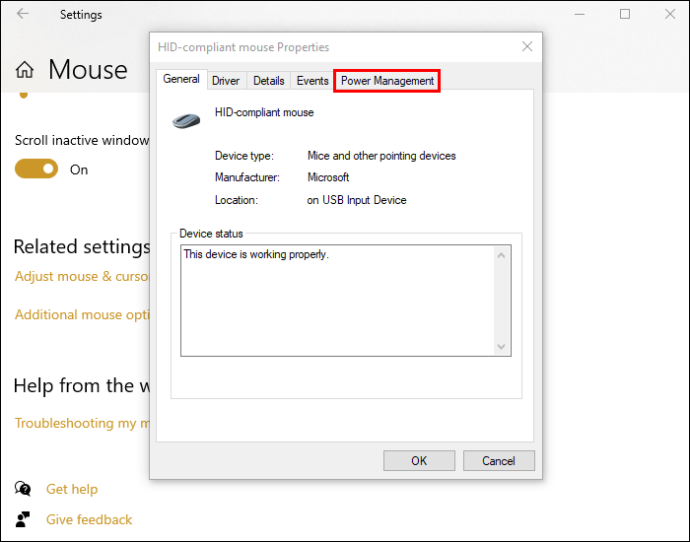
- Nyahtanda kotak di sebelah 'benarkan peranti ini membangunkan komputer.'
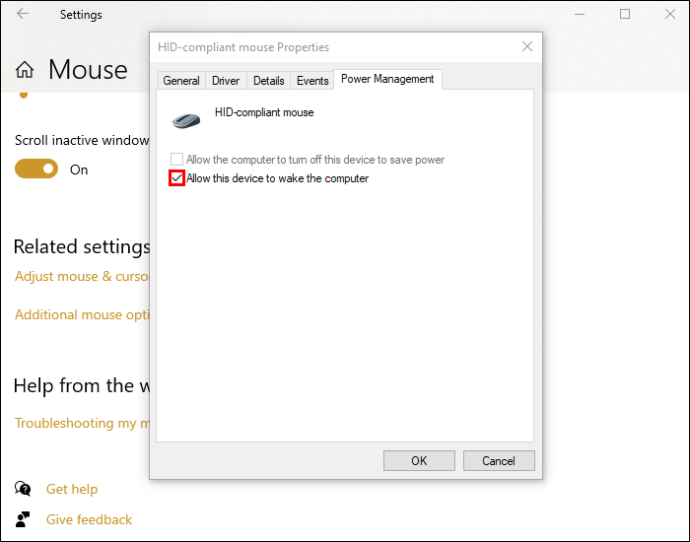
Dan itu sahaja! Tetikus anda kini tidak sensitif untuk disentuh apabila komputer anda dalam mod tidur. Walau bagaimanapun, ini tidak akan menjejaskan sifatnya yang lain, termasuk kelajuan roda, kelajuan penunjuk, ketepatan dan konfigurasi butang.
Melumpuhkan Mouse Wake Up melalui Pengurus Peranti Windows 10
Jika anda mempunyai komputer Windows, anda mungkin perasan bahawa tetikus membangunkan skrin (dan mesin anda dengan sambungan) walaupun ia terlanggar secara tidak sengaja. Ini boleh menjengkelkan, terutamanya jika anda sedang mengerjakan sesuatu yang jauh dari mesin anda dan tidak mahu diganggu. Syukurlah, ada cara untuk menghentikan tetikus daripada melakukan ini melalui Pengurus Peranti. Ini caranya:
- Buka Pengurus Peranti melalui menu Mula atau dengan menekan 'Windows + R' dan kemudian taip 'devmgmt.msc.'
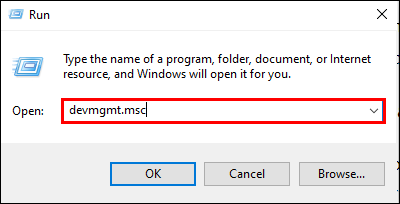
- Klik dua kali pada 'Tetikus dan peranti penunjuk lain.'
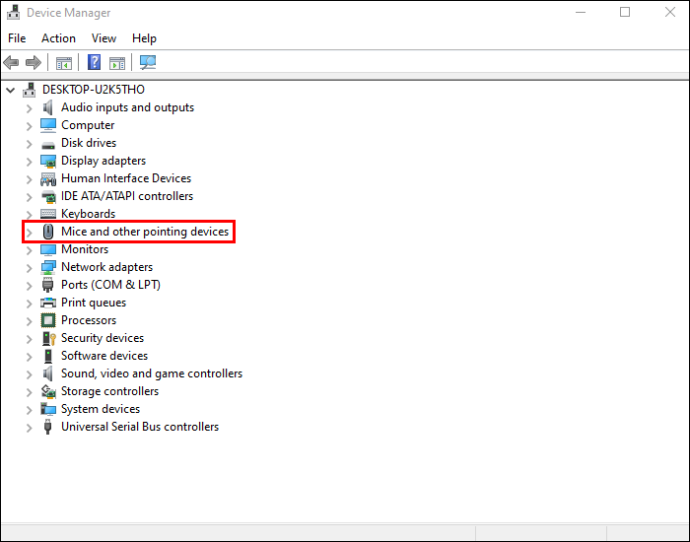
- Klik kanan pada tetikus anda dan pilih 'Properties.'

- Pergi ke tab 'Pengurusan Kuasa' dan nyahtanda kotak di sebelah 'Benarkan peranti ini membangunkan komputer.'

- Klik 'OK' untuk menyimpan perubahan anda.
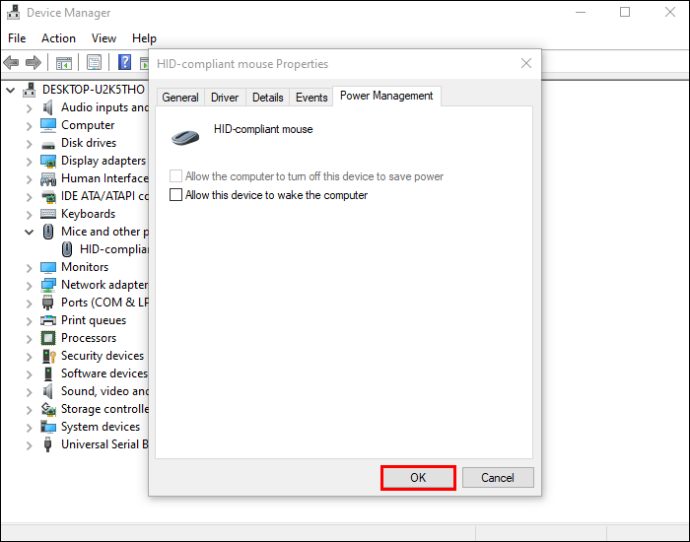
Sekarang, tetikus anda seharusnya tidak lagi membangunkan komputer Windows anda. Jika anda perlu membalikkan perubahan ini, ikuti langkah di atas dan tandai kotak di sebelah 'Benarkan peranti ini membangunkan komputer'.
Lumpuhkan Mouse Wake Up Windows 11
Sesetengah pengguna komputer mendapati ia berguna untuk melumpuhkan ciri bangun tetikus pada mesin Windows 11 mereka. Ini boleh dilakukan melalui Pengurus Peranti atau tetingkap Mouse Properties.
Melumpuhkan Wake Up Mouse melalui Pengurus Peranti Windows 11
Jika anda menggunakan komputer Windows 11, anda mungkin mahu melumpuhkan ciri 'bangun tetikus' untuk mengelak daripada keluar dari mod tidur awal atau malah menjimatkan kuasa. Anda boleh melumpuhkannya melalui Pengurus Peranti.
Langkah-langkahnya adalah seperti berikut:
- Buka Pengurus Peranti. Anda boleh melakukan ini dengan menaip 'devmgmt.msc' dalam kotak dialog Jalankan dan tekan Enter.
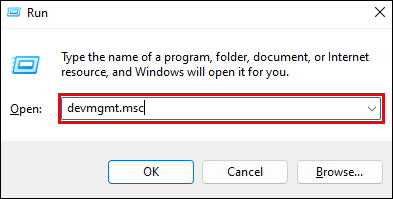
- Klik pada 'Tetikus dan peranti penunjuk lain' dalam Pengurus Peranti.
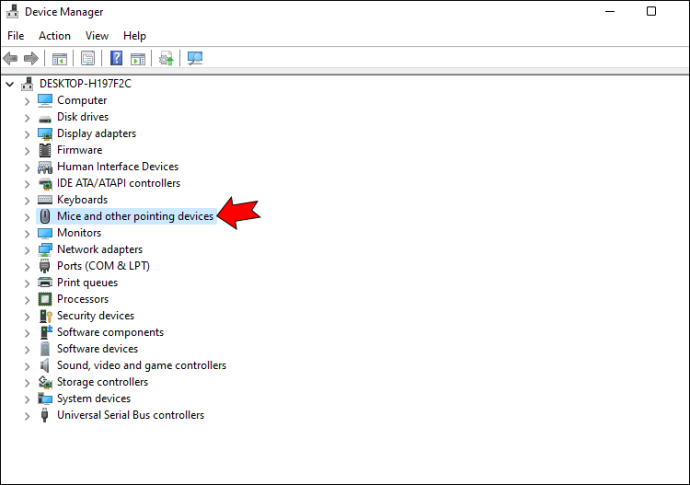
- Cari tetikus anda dalam senarai peranti dan klik kanan padanya.
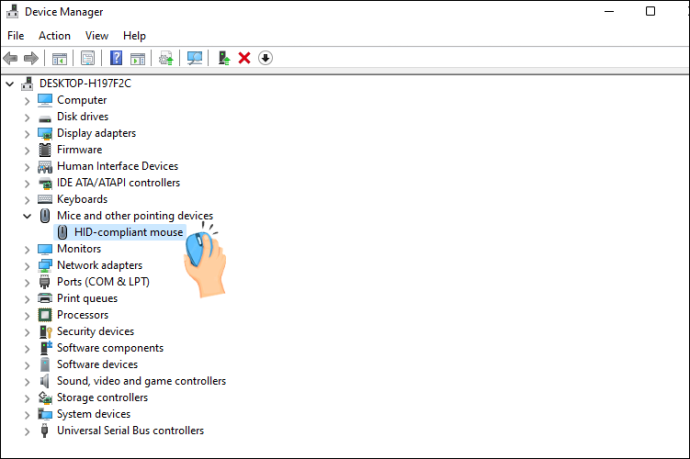
- Pilih 'Properties' daripada menu yang muncul.
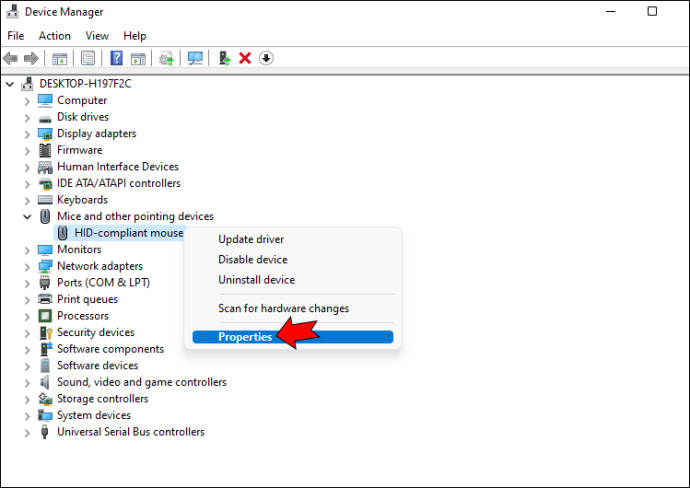
- Pergi ke tab 'Pengurusan Kuasa'.

- Nyahtanda kotak di sebelah 'Benarkan peranti ini membangunkan komputer'.

- Klik 'OK' untuk menyimpan perubahan.

Anda kini sepatutnya mendapati bahawa tetikus anda tidak akan membangunkan komputer anda lagi apabila anda mengalihkannya.
Melumpuhkan Mouse Wake Up melalui Mouse Properties Windows 11
Pada PC Windows 11, anda boleh melumpuhkan ciri bangun tetikus melalui tetingkap Mouse Properties. Ini caranya:
- Buka menu Mula dan taip 'tetikus' ke dalam kotak carian.
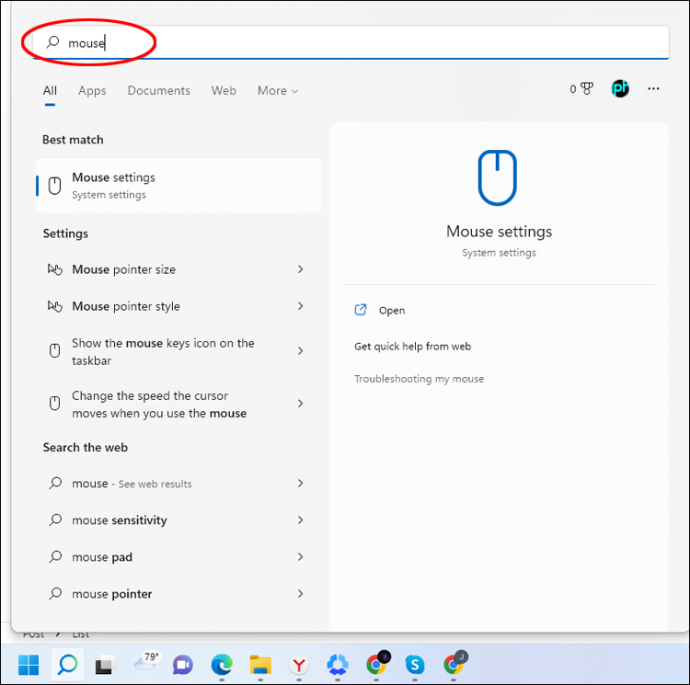
- Klik pada pautan 'Tetikus' yang muncul dalam hasil carian.
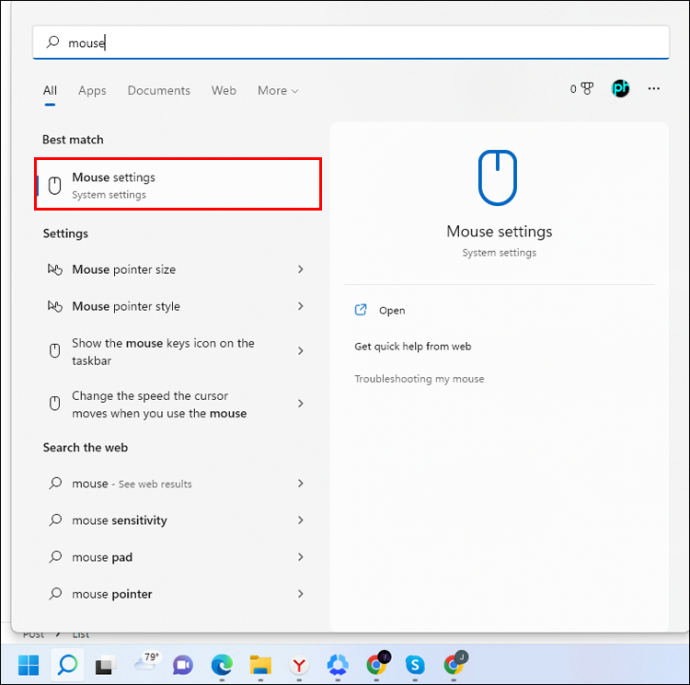
- Pergi ke tab 'Perkakasan'.
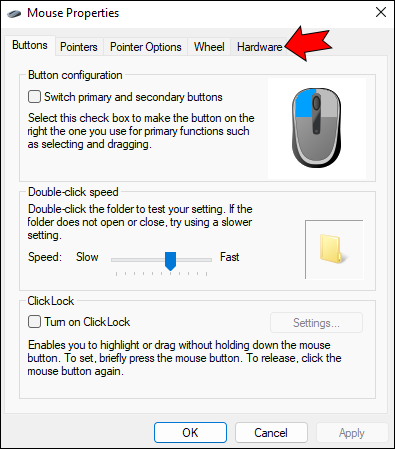
- Pilih tetikus anda dari senarai peranti dan klik pada butang 'Properties'.
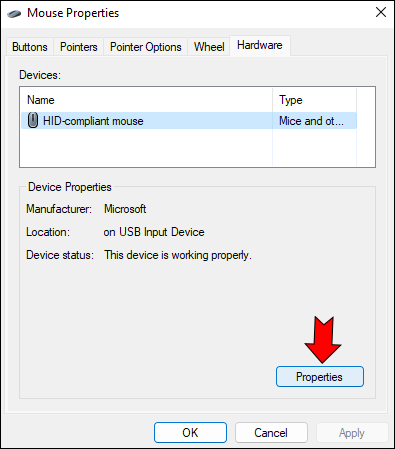
- Klik pada 'Pengurusan Kuasa.'

- Nyahtanda kotak di sebelah 'Benarkan peranti ini membangunkan komputer'.

- Klik pada butang 'OK'.

Anda kini sepatutnya mendapati bahawa tetikus anda tidak lagi boleh membangunkan komputer anda daripada mod tidur.
Cara Menghentikan Pad Sentuh Daripada Membangunkan Windows melalui Pengurus Peranti
Mengenai peranti penunjuk, terdapat dua kem utama: pengguna tetikus dan pengguna pad sentuh.
Pengguna tetikus menghargai ketepatan yang ditawarkan oleh tetikus, terutamanya apabila ia melibatkan tugas seperti reka bentuk grafik atau permainan. Mereka juga mendapati ia lebih selesa untuk digunakan untuk tempoh yang lama. Pengguna pad sentuh, sebaliknya, menghargai kekompakan dan mudah alihnya. Mereka juga mendapati lebih mudah untuk digunakan dengan komputer riba, kerana mereka tidak memerlukan permukaan tambahan.
Tetapi kesimpulannya ialah kedua-dua peranti berfungsi sama dan, secara lalai, direka untuk membantu anda melumpuhkan mod tidur dan menyambung semula kerja anda dengan cepat dan bukannya memulakan semula komputer anda daripada penutupan.
Jika anda tidak mahu pad sentuh anda membangunkan Windows apabila anda secara tidak sengaja menyikatnya dengan tapak tangan anda, anda boleh menyelesaikan masalah ini dengan menukar tetapannya dalam Pengurus Peranti.
Untuk membuat ini:
- Buka Pengurus Peranti dengan menekan 'Windows + X' dan klik pada 'Pengurus Peranti.'
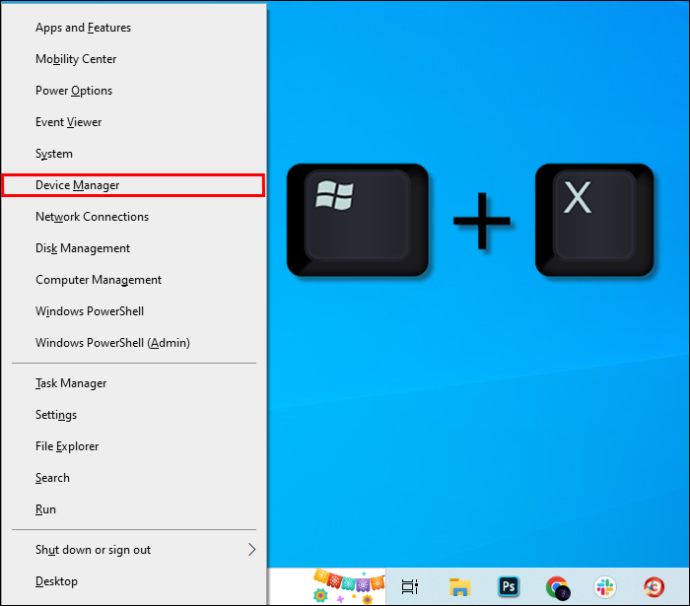
- Cari pad sentuh dalam senarai peranti dan klik dua kali padanya untuk membuka tetingkap 'Properties'nya.

- Pergi ke tab 'Pengurusan Kuasa' dan nyahtanda kotak di sebelah 'Benarkan peranti ini membangunkan komputer.'

Cegah Bangun Tidak Sengaja pada PC Windows Anda
Jika anda bosan dengan komputer anda bangun daripada mod tidur setiap kali anda memberus tetikus secara tidak sengaja, gunakan helah di atas untuk melumpuhkan fungsi khusus tetikus itu tanpa mengubah sifatnya yang lain.
Walau bagaimanapun, perlu diingat bahawa papan kekunci, pad sentuh dan butang kuasa juga boleh mengganggu mod tidur, jadi anda mungkin perlu melumpuhkannya juga.
Pernahkah anda cuba melumpuhkan ciri bangun tetikus menggunakan mana-mana kaedah yang dibincangkan dalam artikel ini? Bagaimana keadaannya?
Beritahu kami dalam ulasan.









